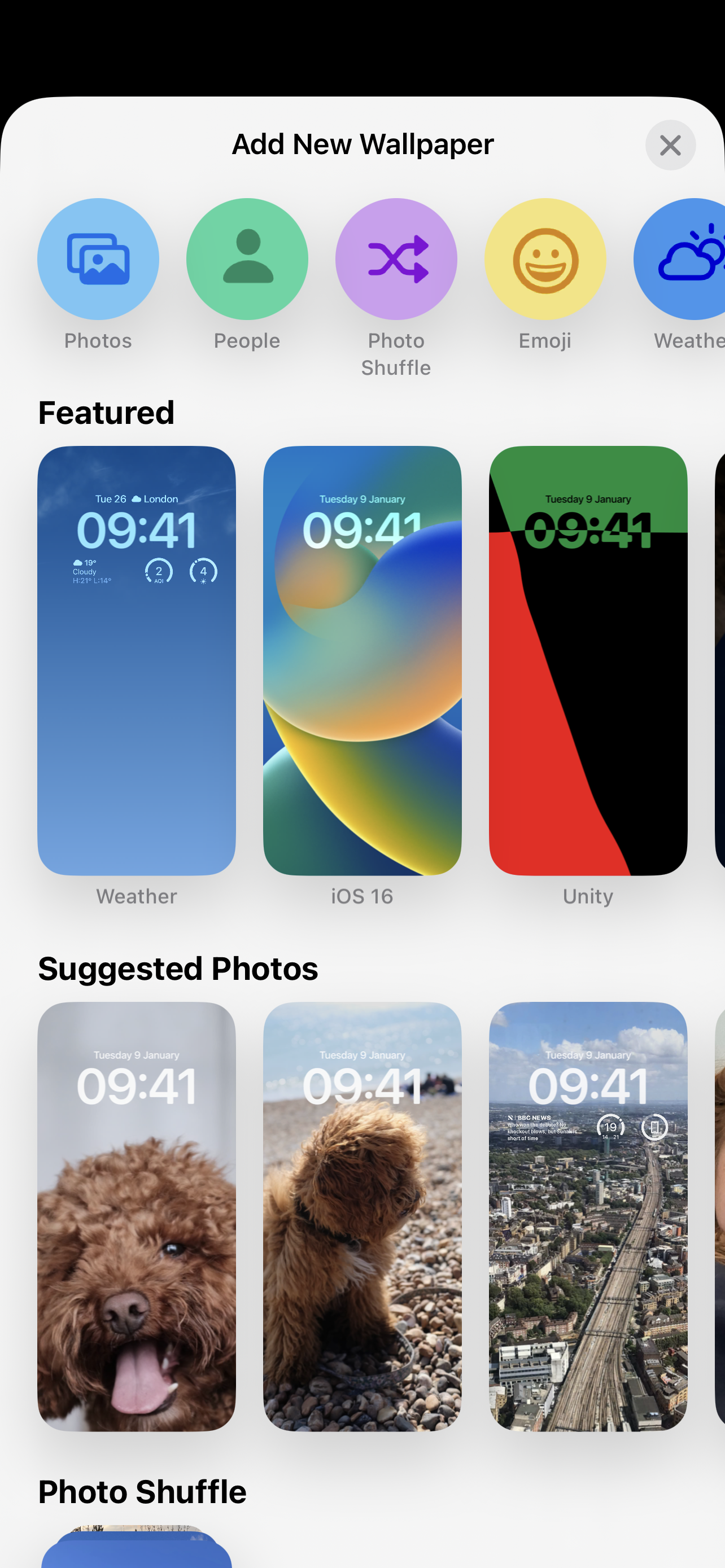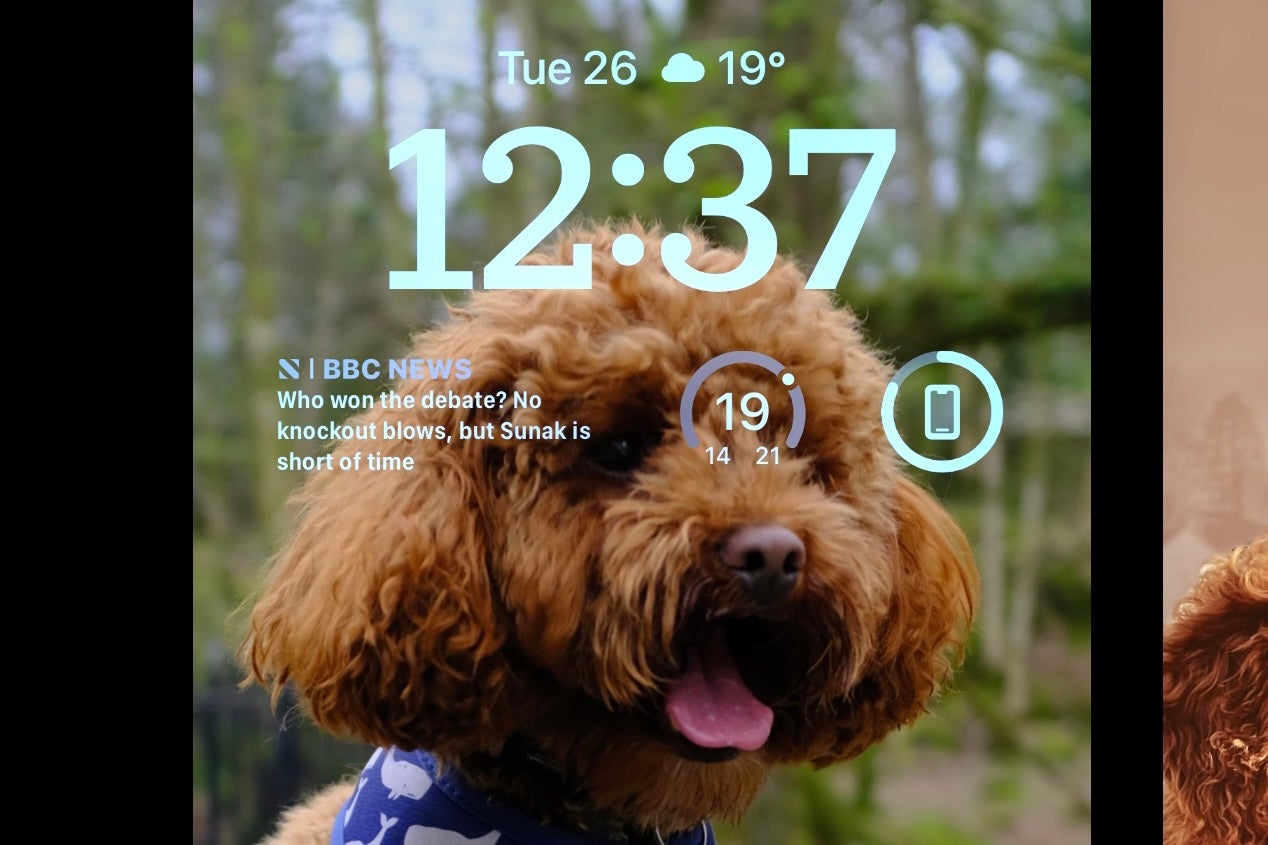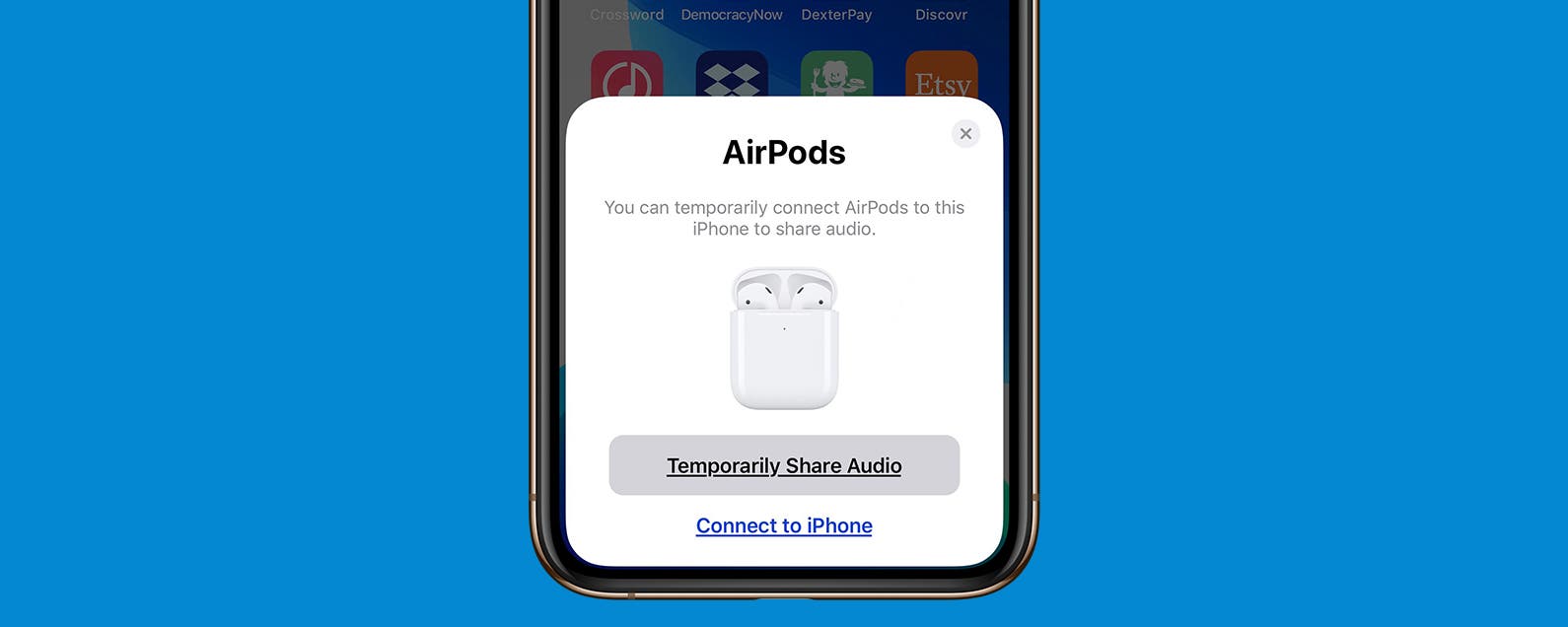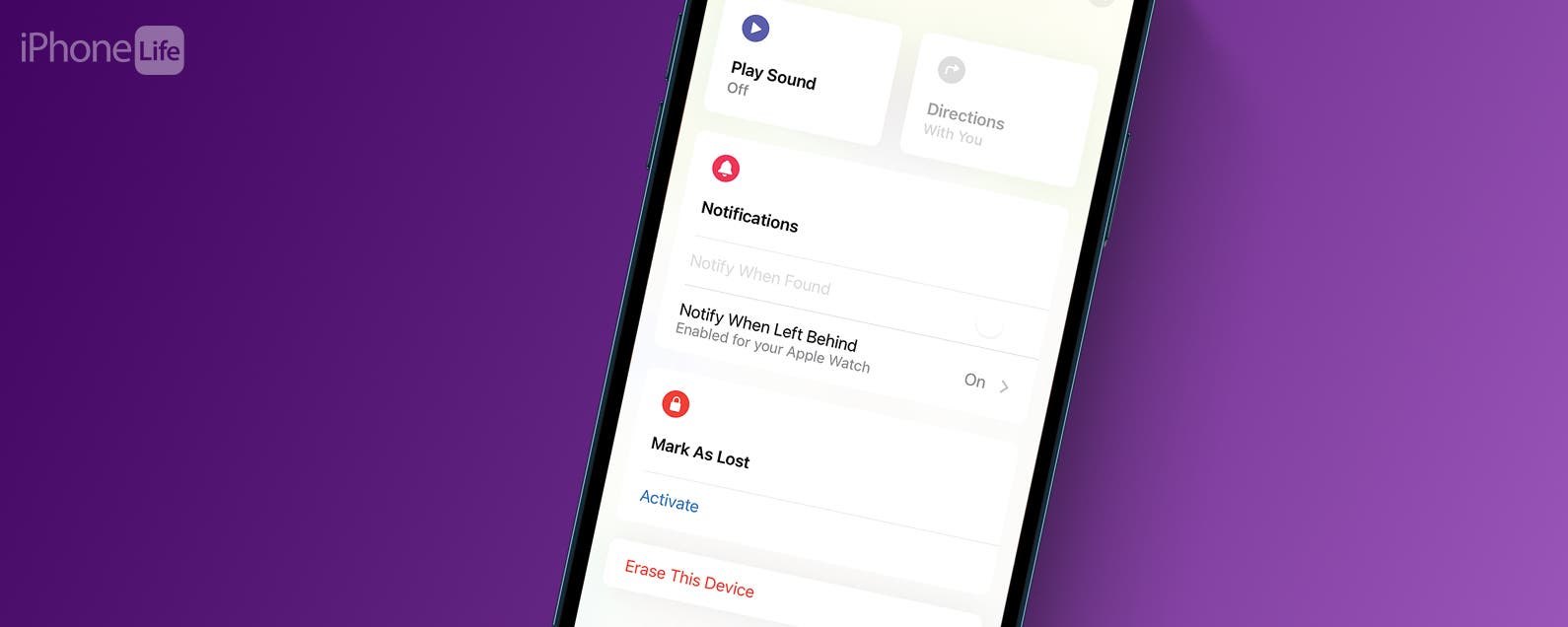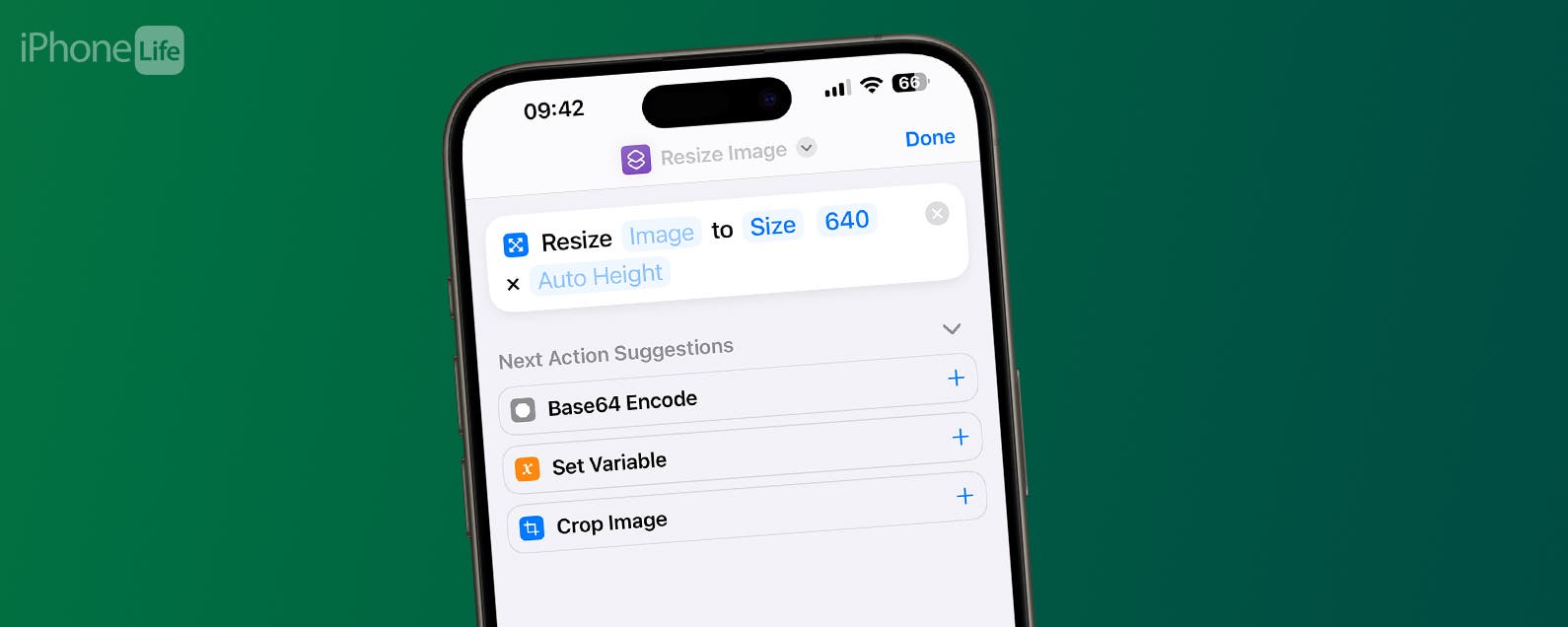El iOS 16 beta está aquí, y con él viene el primer gran rediseño de la pantalla de bloqueo del iPhone en años. Si bien no veremos un lanzamiento completo de iOS 16 hasta al menos septiembre, probablemente junto con el iPhone 14, si eres un entusiasta fanático del iPhone, puedes instalar la versión beta ahora mismo.
Si ha tomado el riesgo siempre presente de instalar software beta en su dispositivo y desea obtener más información sobre cómo personalizar la nueva pantalla de bloqueo de iOS 16, ha venido al lugar correcto. Aquí veremos cómo agregar información adicional, cambiar el fondo de pantalla y crear varias pantallas de bloqueo.
Lo que necesitarás:
- Un iPhone con iOS 16 beta
La versión corta
- Mantenga presionada la pantalla de bloqueo
- Elija Personalizar
- Elige tus cambios
- personalizar
- Establecer la nueva pantalla de bloqueo
-
Paso
1Mantenga presionada la pantalla de bloqueo

Para ingresar a la nueva pantalla de personalización de la pantalla de bloqueo, deberá mantener presionada la pantalla de bloqueo. Asegúrese de estar ejecutando la versión beta de iOS 16 para que esto funcione correctamente.

-
Paso
2Elija Personalizar o toque el signo Más
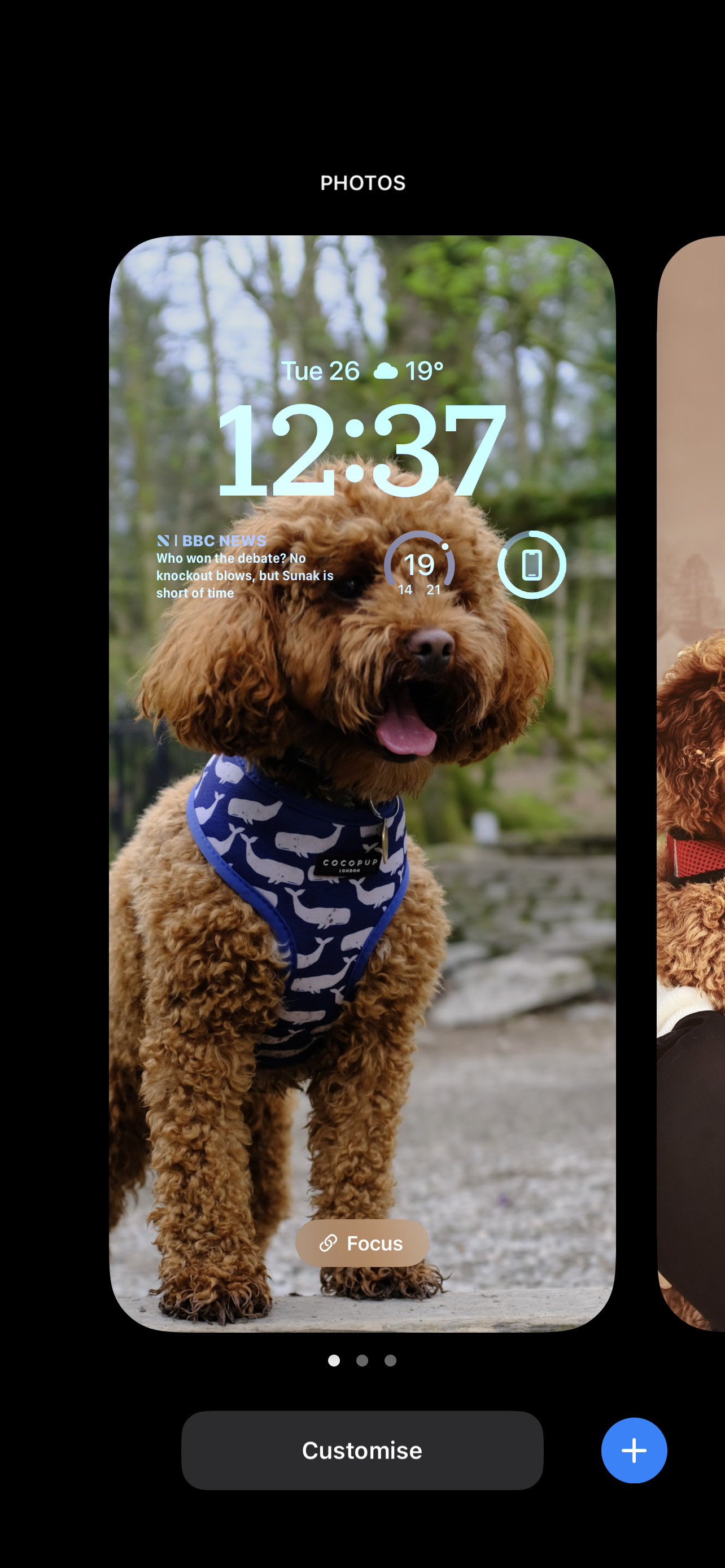
Ahora accederá a una nueva pantalla que le permite personalizar una configuración actual o crear una nueva por completo. Puede tener múltiples pantallas de bloqueo siempre accesibles, y estas incluso se pueden configurar en diferentes configuraciones de modo de enfoque. Puede, por ejemplo, tener una pantalla de bloqueo para el trabajo o una para la noche. Para esta guía, tocaremos Personalizar.
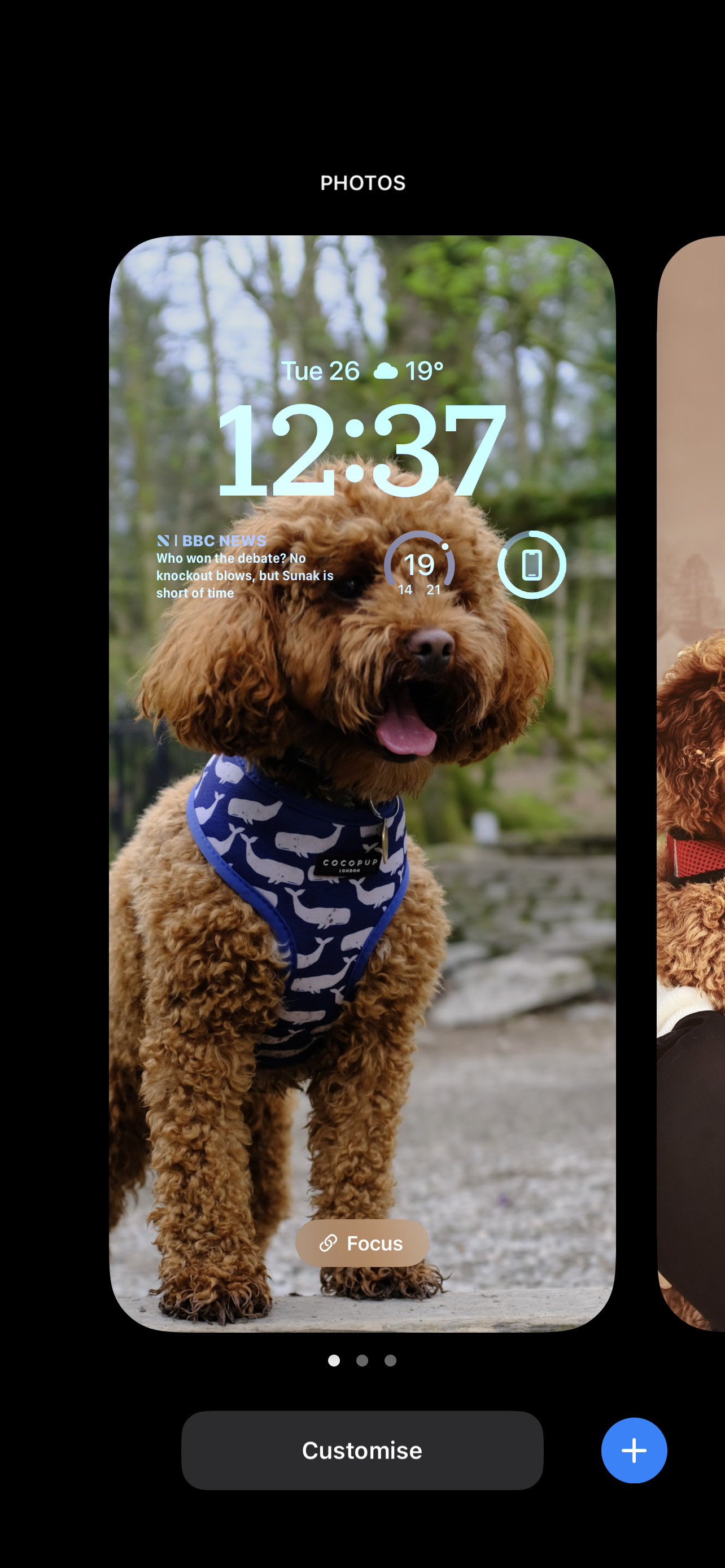
-
Paso
3Empezar a personalizar
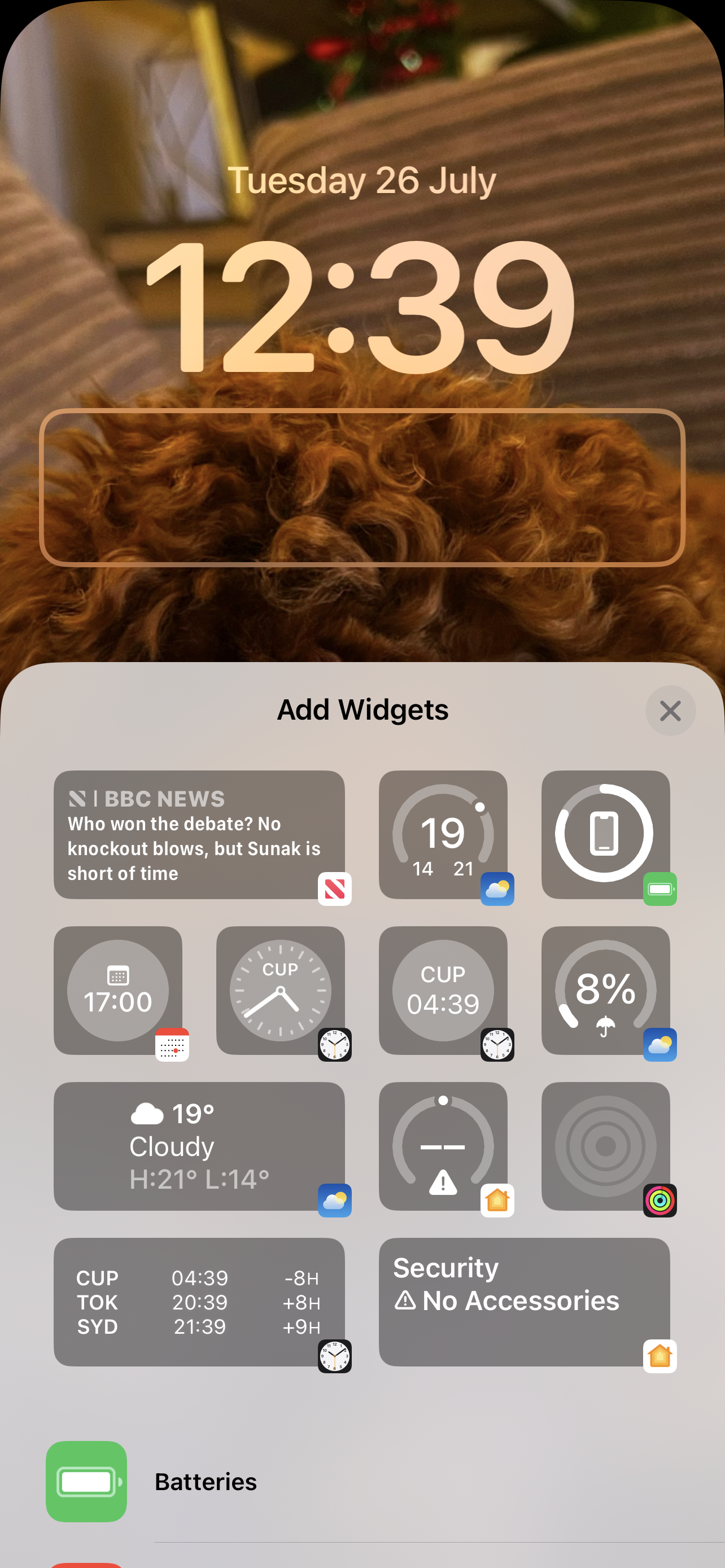
Tienes algunas opciones ahora. Si toca la hora, podrá cambiar la fuente y el color, mientras que tocar debajo del reloj le permite agregar algunos widgets, como un monitor de batería o una alerta meteorológica. Si desea cambiar la imagen de fondo, toque el ícono de la foto pequeña en la esquina inferior.
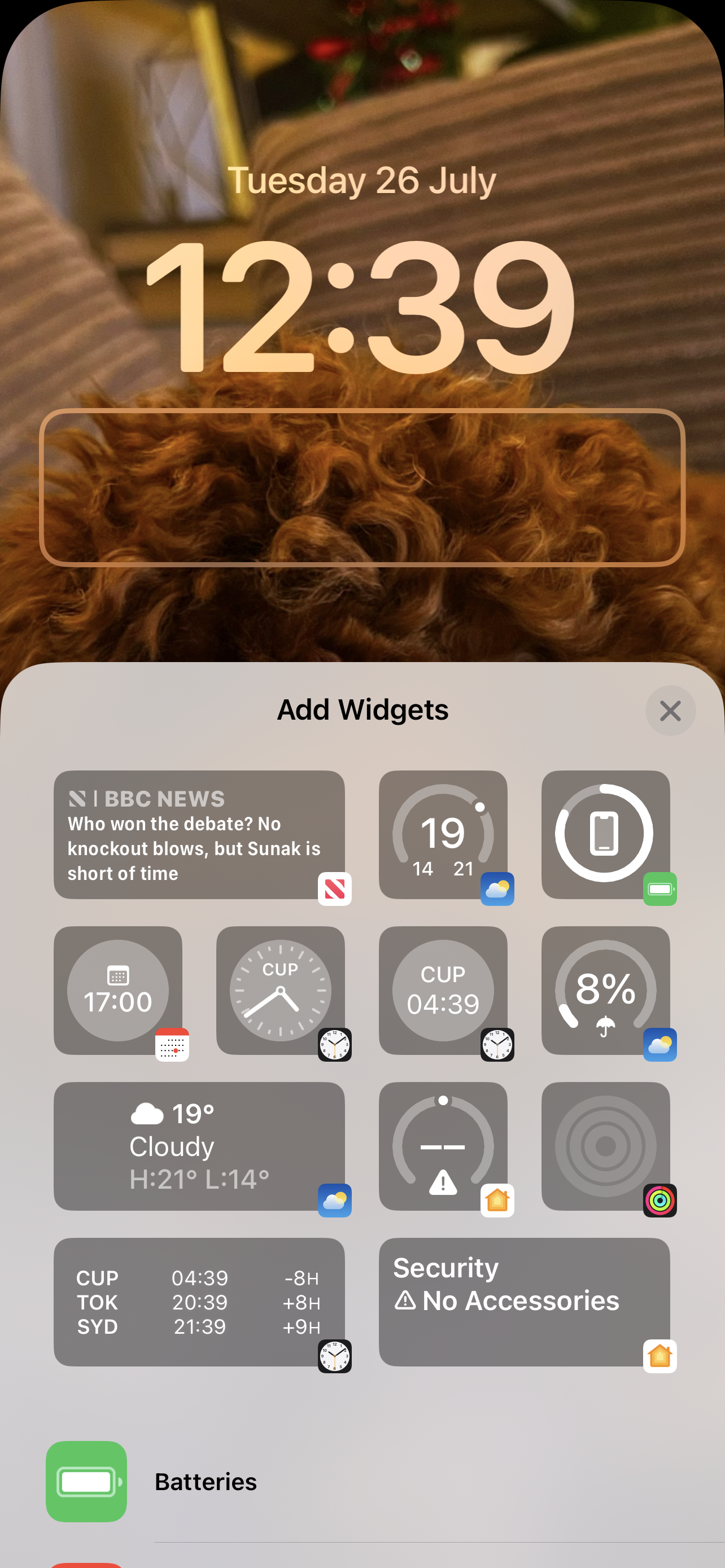
-
Paso
4Configure una pantalla de bloqueo completamente nueva
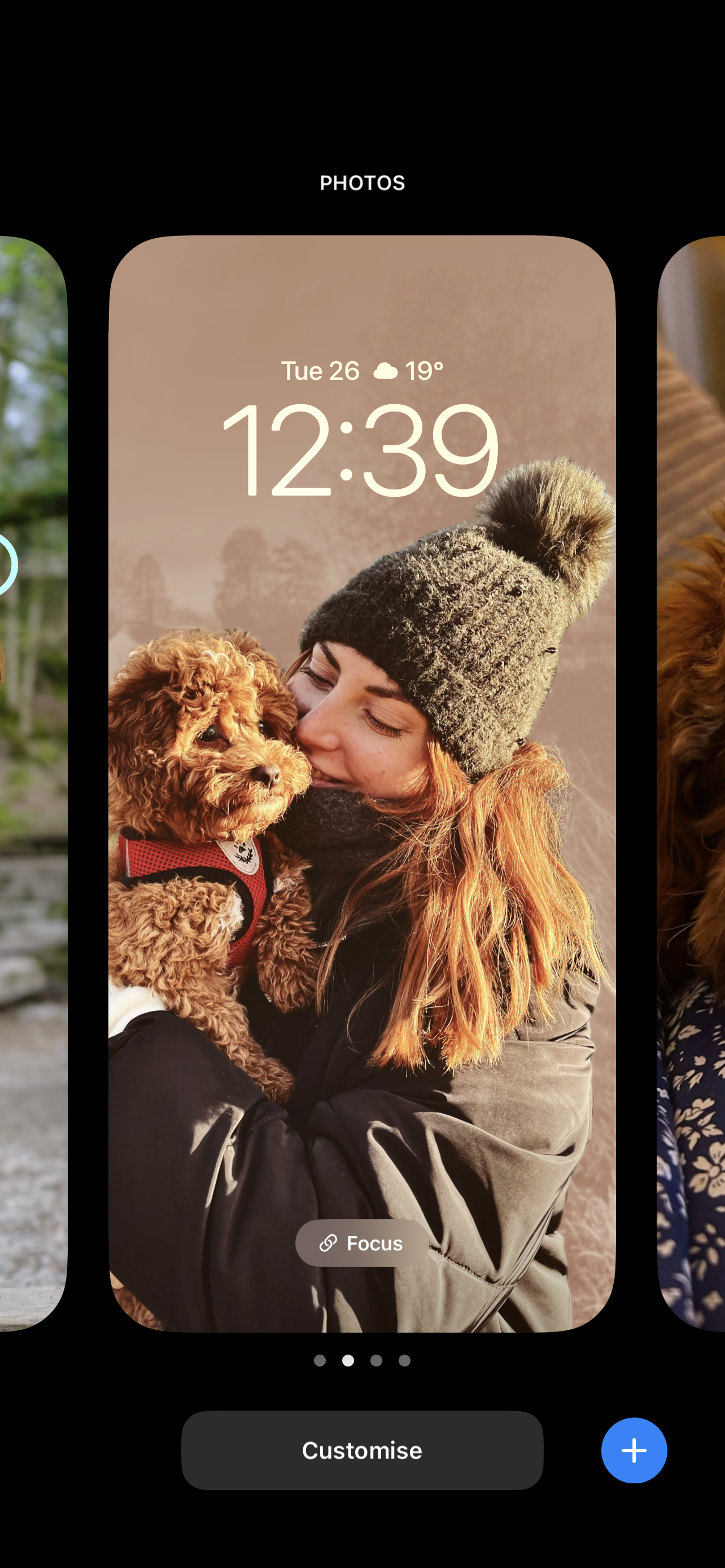
Ahora configuremos una pantalla de bloqueo completamente nueva. En lugar de tocar Personalizar, presione el ícono azul más.
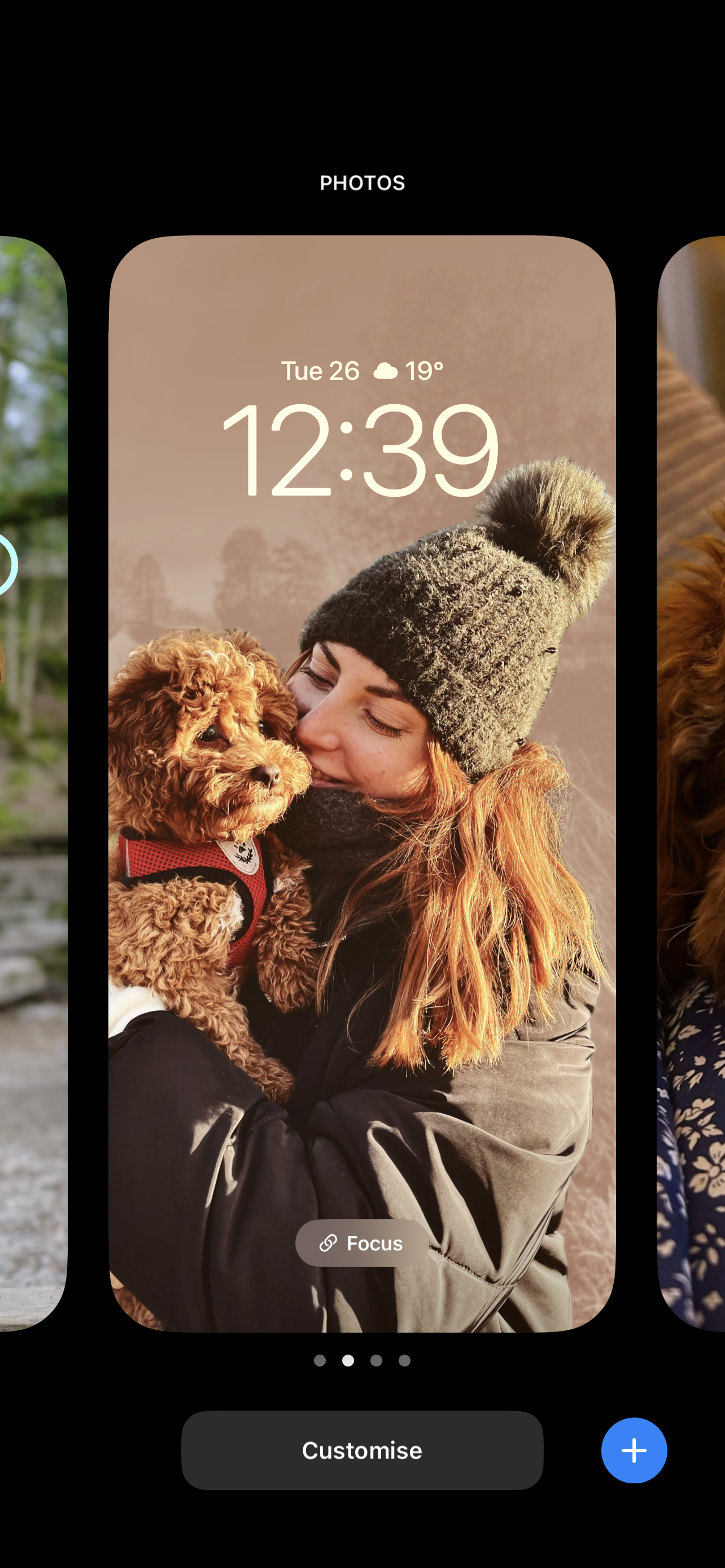
-
Paso
5Elija su nueva pantalla de bloqueo
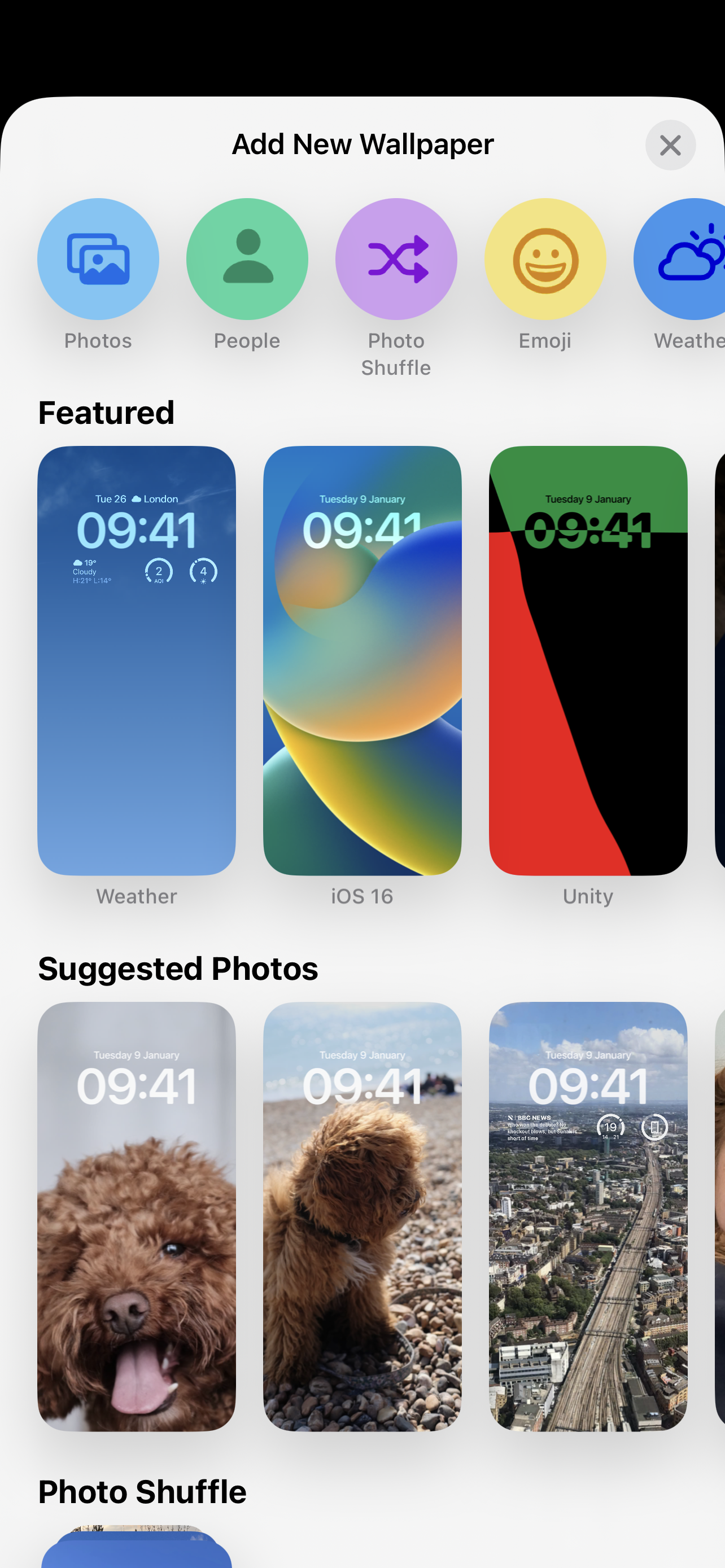
Una vez que hayas tocado el ícono azul más, serás llevado a una nueva galería. Está lleno de pantallas de bloqueo prefabricadas, fotos seleccionadas y varias opciones. Todas estas pantallas prefabricadas se pueden editar o modificar si lo desea.